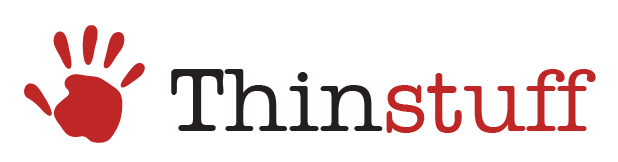Вопрос:
После обновления Windows 10, терминальный сервер Thinstuff перестал принимать подключения. При попытке обновить терминальный сервер до последней версии - выдается ошибка об отсутствии какого-то файла. При попытке удалить Thinstuff выскакивает та же ошибка. Терминальный сервер не работает. В чем возможные причины и как исправить?
Ответ:
Такая проблема наблюдается, если обновлялась ОС с 32 до 64 битной версии. Есть несколько вариантов решения этой проблемы.
1. Переименуйте или удалите папку с терминальным сервером Thinstuff из папке Program Files
2. Запустите редактор реестра regedit и удалите все ветки связанные с Thinstuff.
3. Переустановите Thinstuff XP/VS Terminal Server. Если все сделали верно, то Сервер терминалов установится и начнет работать.
Второй способ проще:
1. Скачиваем бесплатную portable версию программы Revo Uninstaller www.revouninstaller.com/revo_uninstaller_free_download.html
2. Запускаем. выбираем Thinstuff XP/VS Terminal Server и нажимаем кнопку uninstall.
3. На шаге параметров реестра нажимаем Select All -> Delete
4. Переустанавливаем Thinstuff
ВАЖНО! Если Вы планируете обновлять ОС с 32 до 64 bit. Удаляйте предварительно не только Thinstuff, но и те приложения которые заведомо могут перестать работать. После обновления установите их заново!
ВНИМАНИЕ!!! Помимо обновлений Windows главным источником таких проблем являются утилиты по типу CCleaner, RegCleaner и другие.
1. Открываем командную строку: Нажимаем Win + R или как в случае с Windows 10 - правой кнопкой по кнопке "Пуск" и выбираем команду "Выполнить".
2. Запускаем от лица администратора командную строку набрав cmd и нажав клавишу Enter
3. Переходим в папку с Thinstuff набрав cd "c:\program files\thinstuff\xpvs server"
5. Останавливаем работу TSX USB выполнив команду: net stop tsxusbsrv
6. Удаляем службы терминального сервера:thinrdpinstall uninstall
7. Удаляем службу TSX USB: tsxusbinstall uninstall
8. Запишите Product ID выполнив следующую команду::
reg query HKCR\Installer\UpgradeCodes\90F8235DEDB2B834AA6D4561A1E8603E
9.Выполните команду: reg delete HKLM\SOFTWARE\Microsoft\Windows\CurrentVersion\Installer\UserData\S-1-5-18\Products\851124596B1E140499F0C1C85F483D53
Внимание, код после Products\ это код, полученный на предшествующем шаге.
10. Выполните команду: reg delete HKCR\Installer\Products\851124596B1E140499F0C1C85F483D53
Внимание, код после Products\ это код, полученный на 8 шаге.
После этого закройте окно консоли и перезапустите компьютер. После перезагрузки, скачайте последнюю версию Thinstuff XP/VS Terminal Server и установите его заново.
ВНИМАНИЕ! Не рекомендуем использовать различные утилиты чистки реестра типа CCleaner, RegCleaner и подобные. Это может привести к проблемам не только связанными с Thinstuff, но и с другими приложениями.